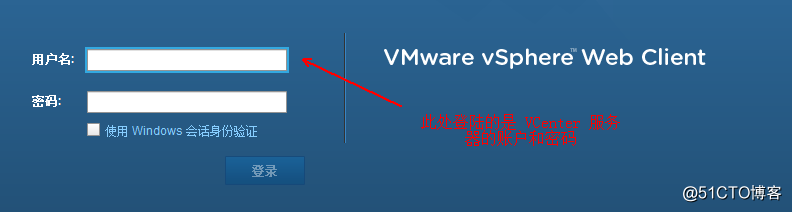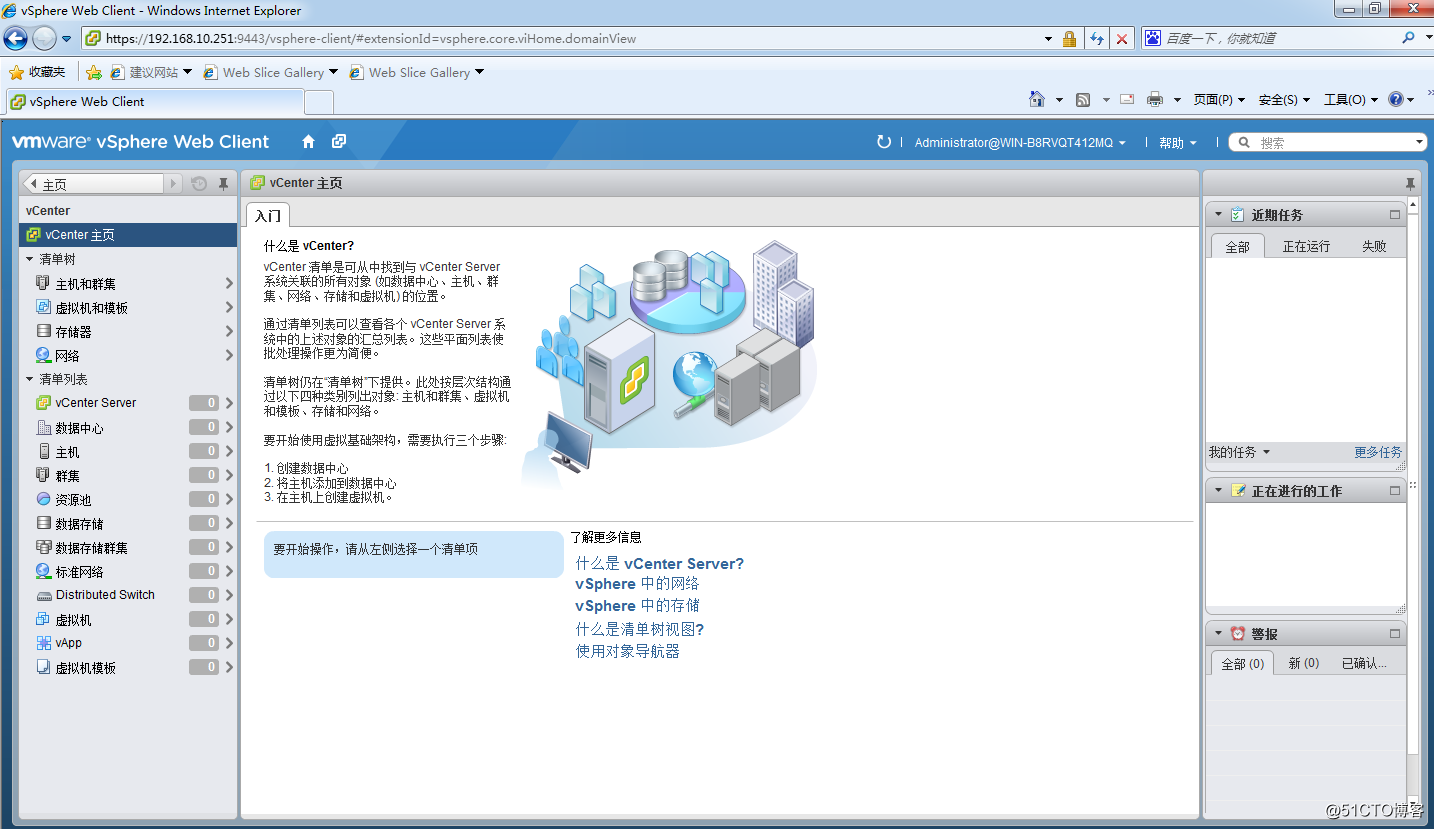vClient虽然可以管理ESXi 5.5 ,但只能实现一些如创建虚拟机的简单功能,而 vSphere 5.5的高级功能都无法实现。最主要的是,多台ESXi 5.5 运行时无法进行统一管理。
所以出现了 VCenter Server ,VMware 虚拟化体系中的另一个重要成员。
VCenter Server 能够实现集中化统一管理,可以提供如访问控制、性能监控和配置功能等,并且可以将多台 ESXi 主机资源集中,是这些资源可以在整个数据中心中的虚拟机之间共享。
可以称他为 ESXi 的中心管理员。
注意:安装 VCenter Server 前需要安装三大组件
1、VCenter Single Sign-On(身份验证服务)
2、VCenter Inventory Service (清单服务)
3、vSphere web vClient (web 客户端 ——可以最后安装,但前两个必须先安装)
三大组件:
https://pan.baidu.com/s/1_praLDMBvzsEmQkyaWSBJQ
提取码: h72k
案例环境: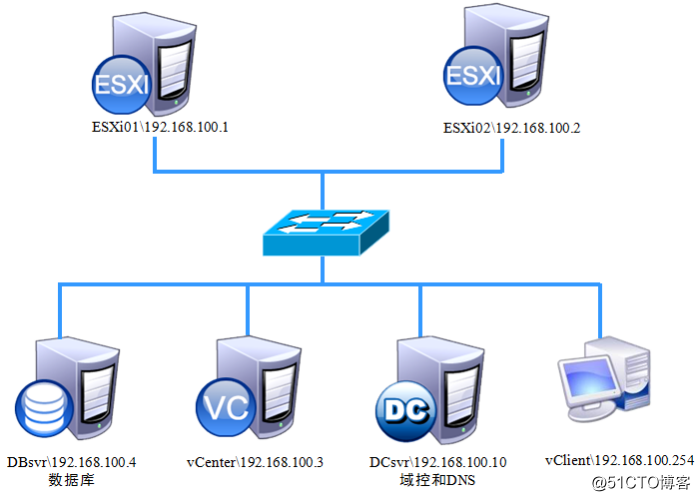
这个环境,因为资源关系,将 SQL 服务和 VCenter 服务安装在了一台服务器上
首先我们需要配置服务,将所有服务的登录身份都改为域管理员: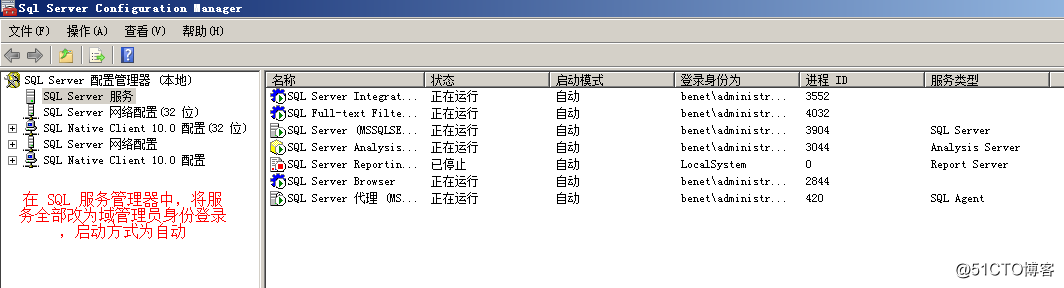
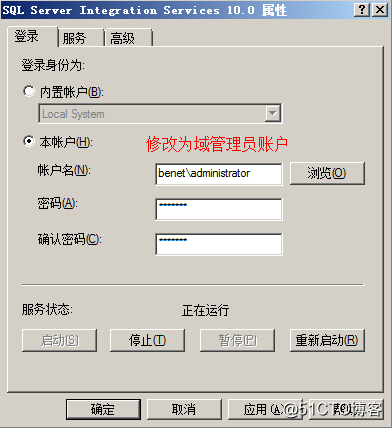
将IP地址配置启用: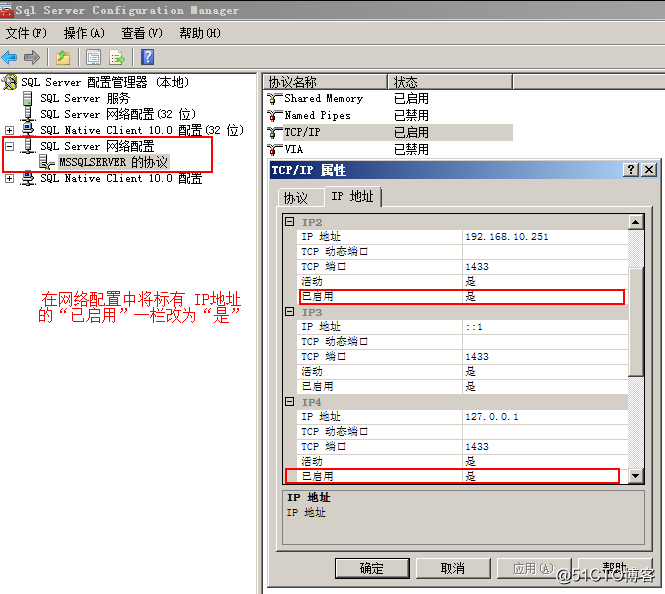
新建一个数据库,用来存储 vCenter 的数据源: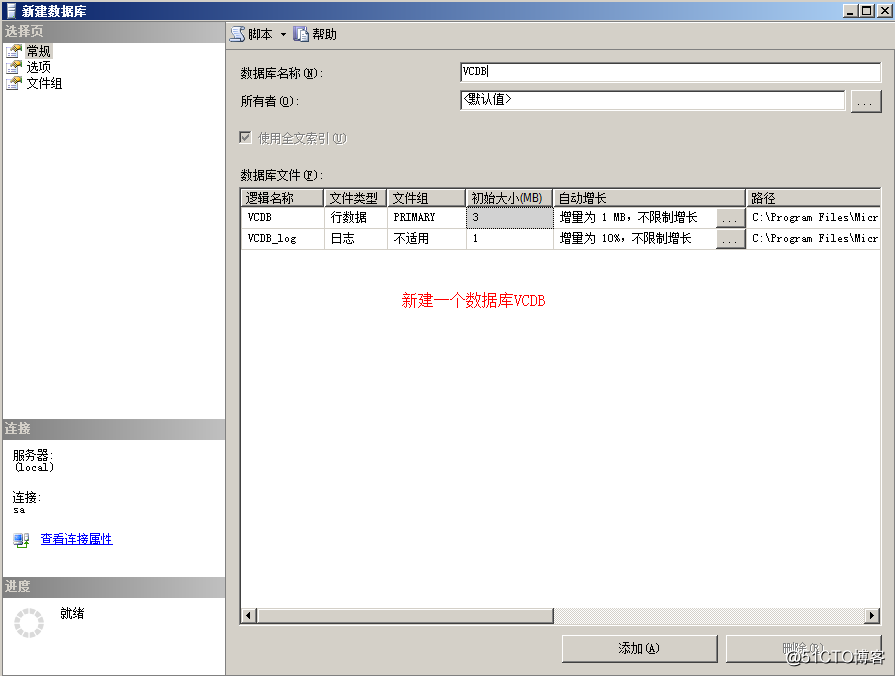
添加数据源: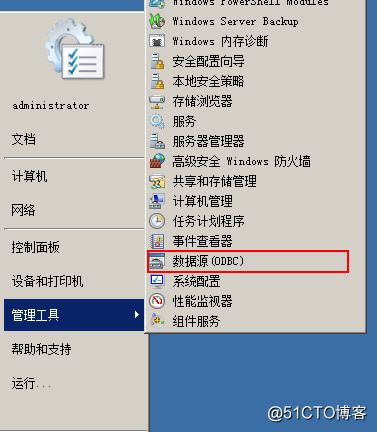
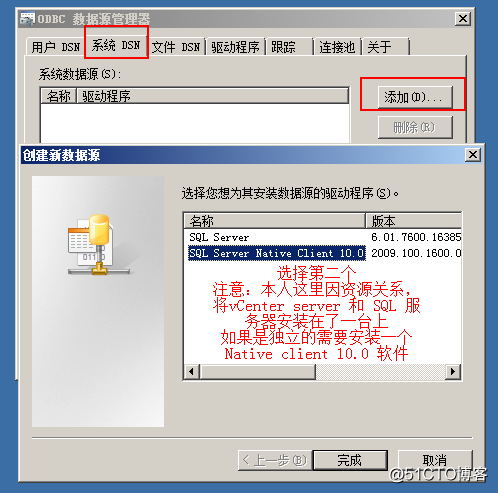
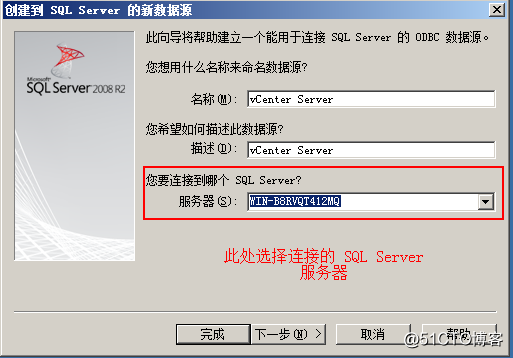
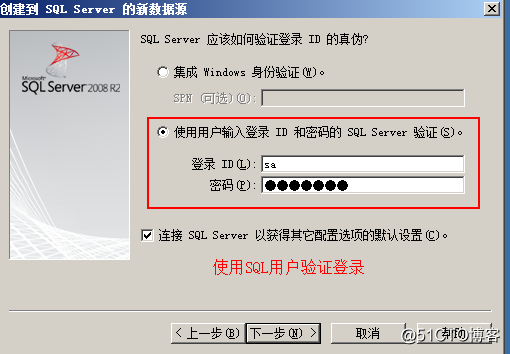
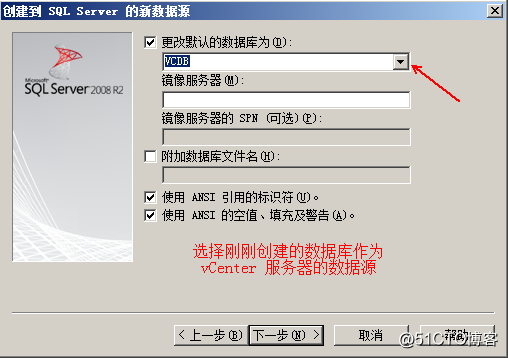
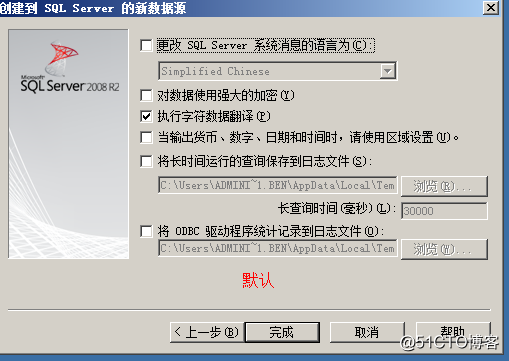
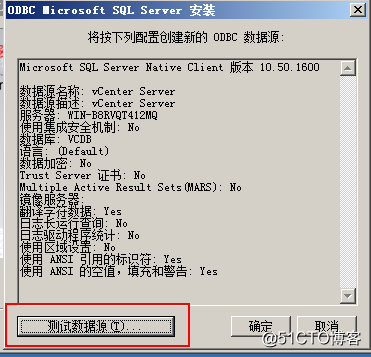
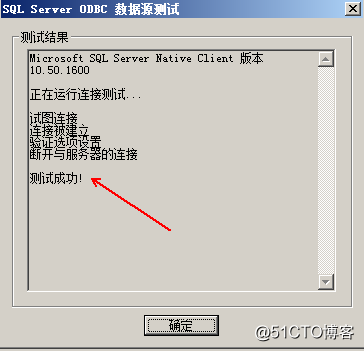
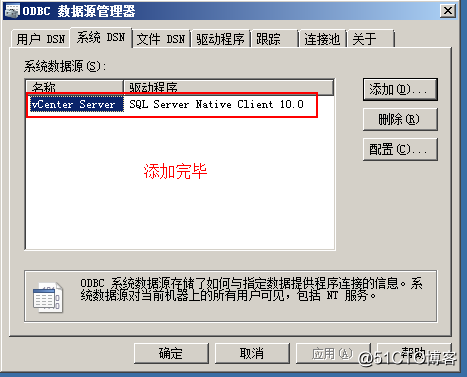
数据源添加完毕后,我们来安装三大组件:
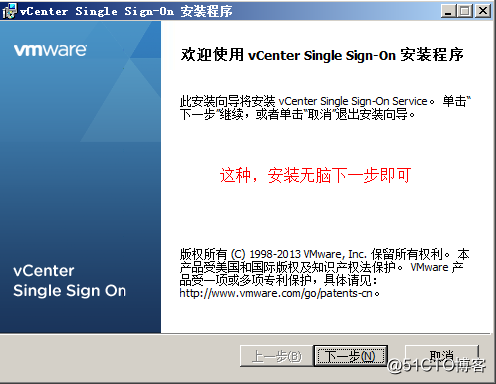
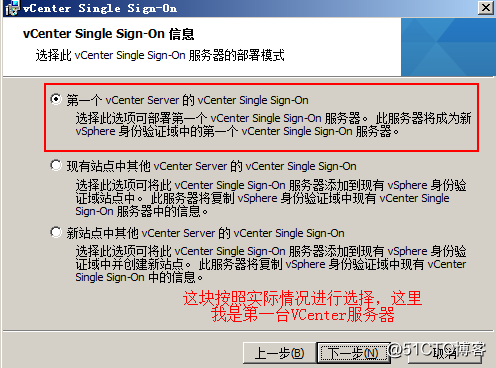
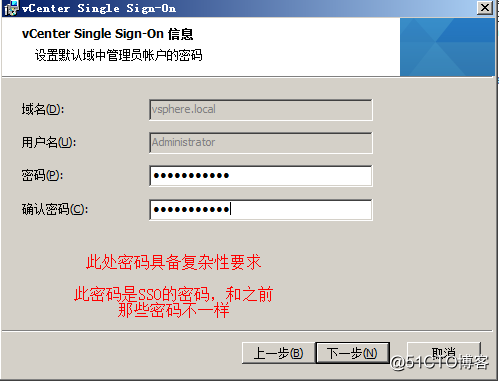
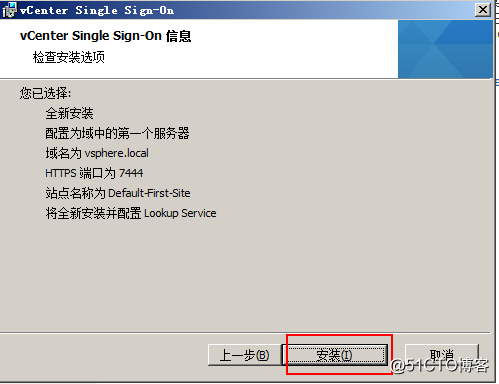
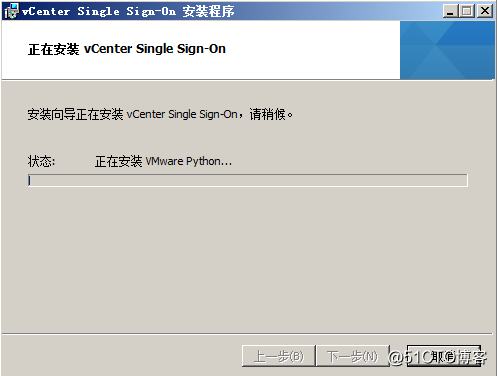
安装清单: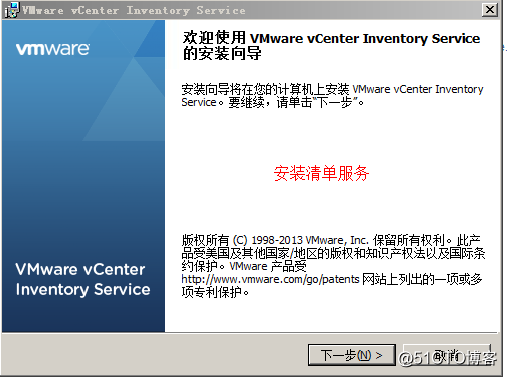
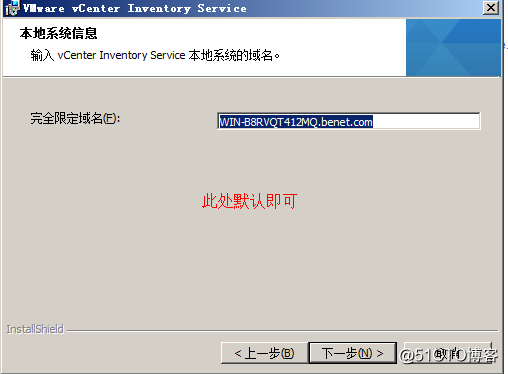
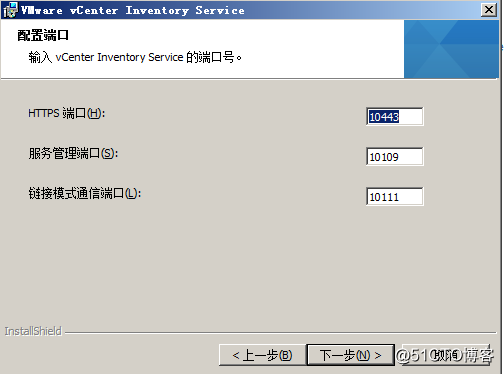
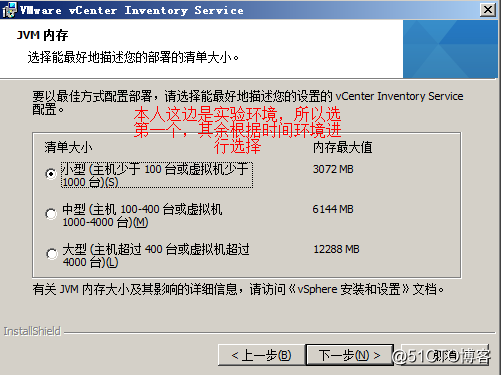
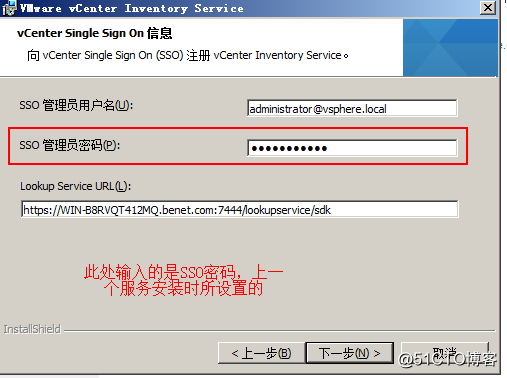
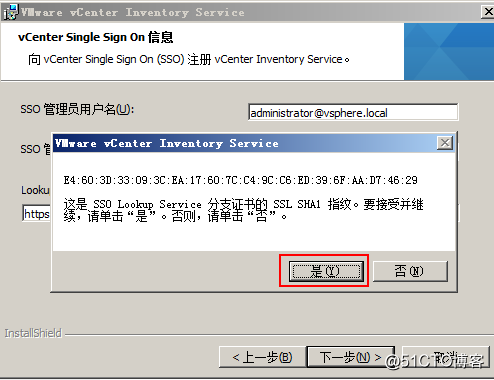
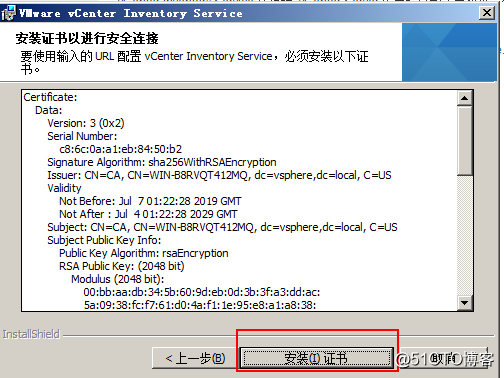
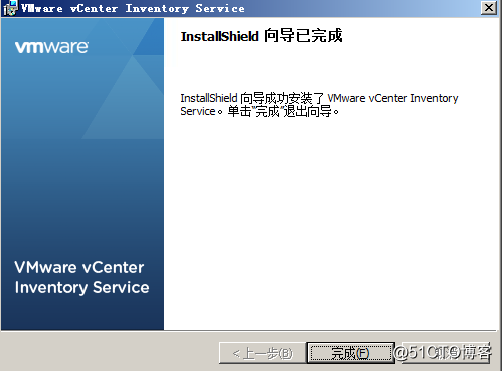
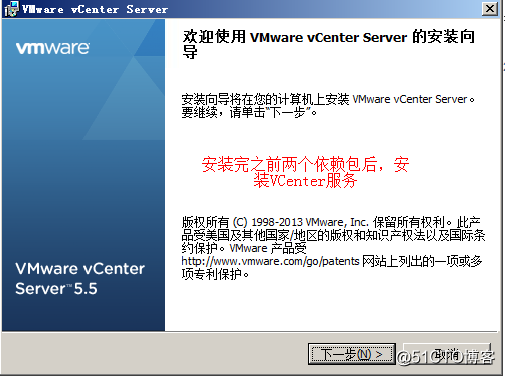
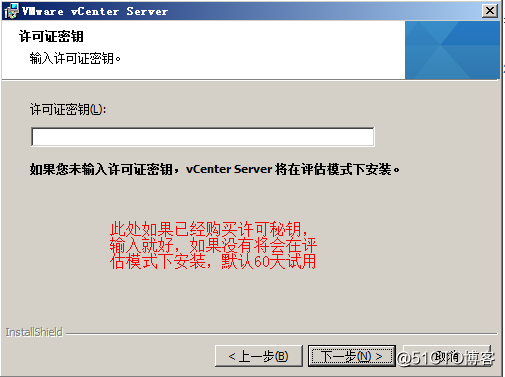
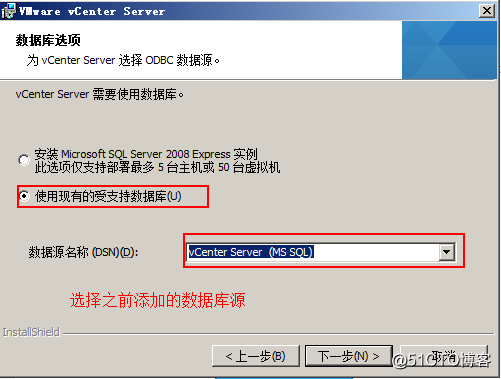
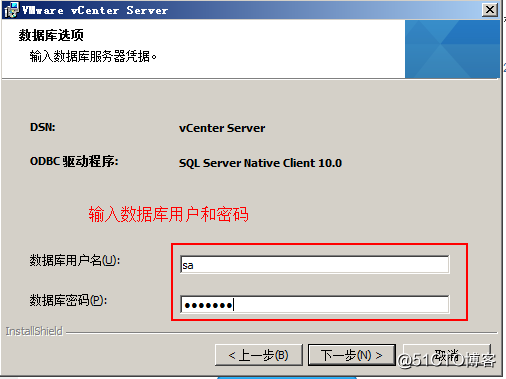
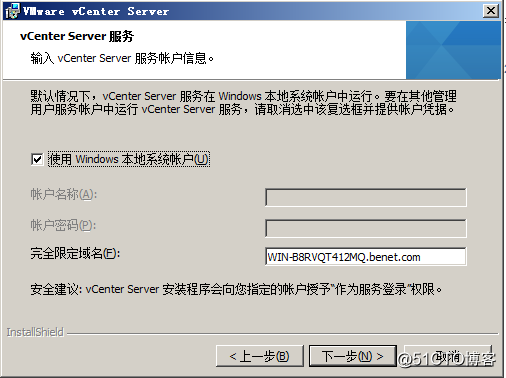
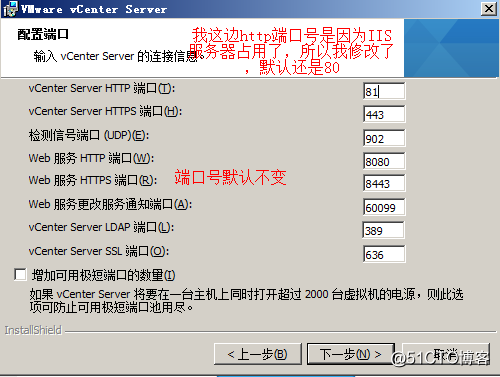
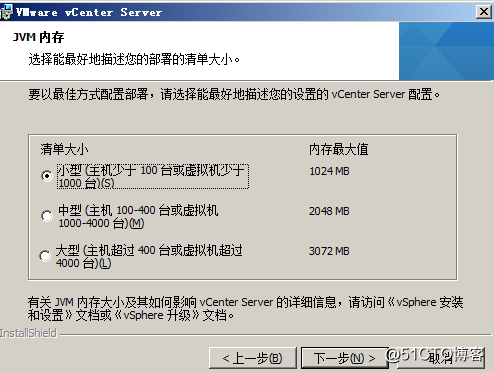
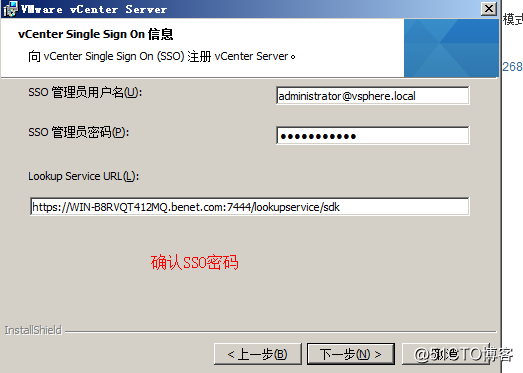
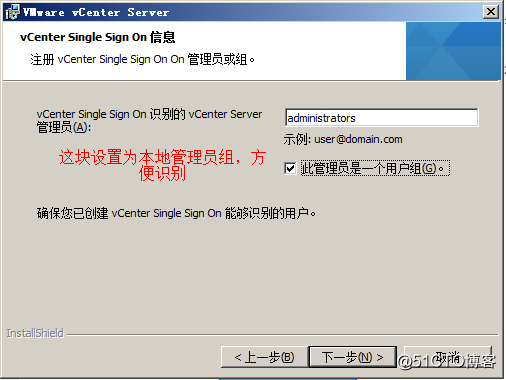
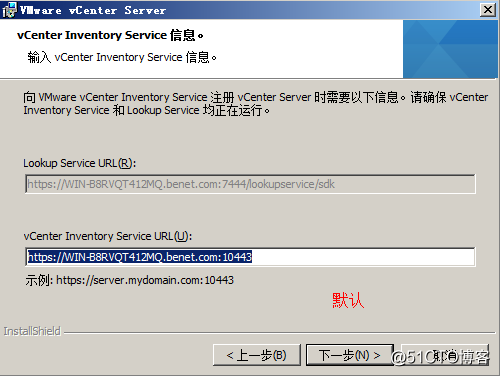
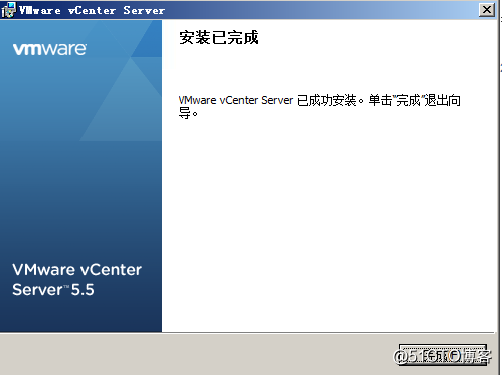
web 客户端服务,纯无脑: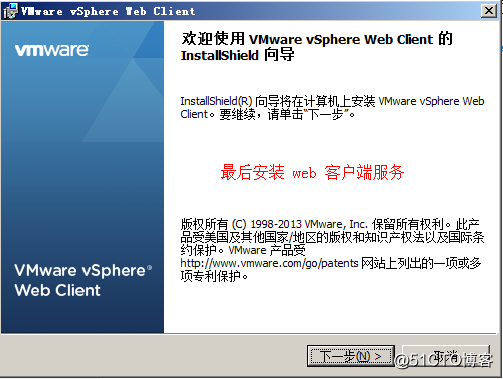
安装完毕后,就可以使用客户端的IE浏览器进行登录访问了,在 vClient 服务器上打开浏览器,输入 https://vcenter.vmware.com:9443 就可以访问了,如果没有进行域名解析,也可以使用IP地址(注意:是 vCenter 服务器的IP地址)
进入界面后,最好先下载安装一个小插件,不然会有一些高级功能无法使用,注意:安装的时候任何浏览器都得先关闭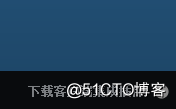
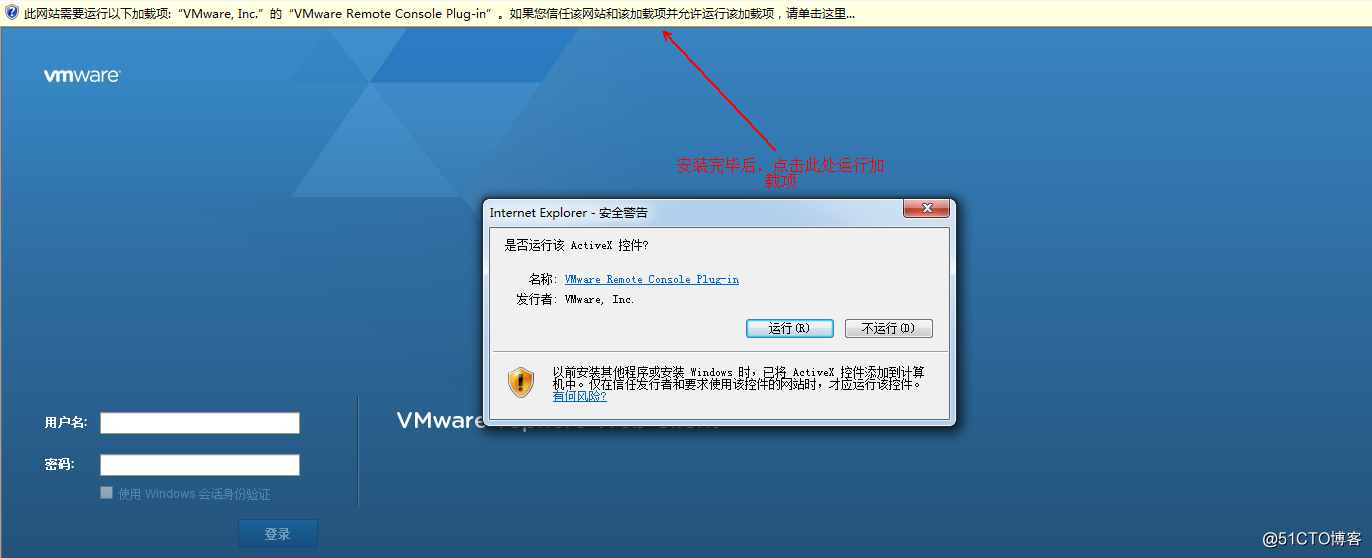
登录使用的是VCenter服务器的账户密码